Autorun Organizer — отличный менеджер автозагрузки для начинающих пользователей
Н астройка элементов автозагрузки является одним из самых доступных и эффективных способов оптимизации работы операционной системы Windows. Удалив или заблокировав запуск редко используемых приложений, прописавшихся в автостарт, можно высвободить несколько десятков, а в некоторых случаях и сотен мегабайт оперативной памяти. Функциями управления автозагрузкой обладают многие программы для настройки и оптимизации системы, но далеко не все из них столь удобны и просты как Autorun Organizer.
Autorun Organizer — это новое приложение, предназначенное для управления процессом автозагрузки в Windows. Менеджер позволяет определять время запуска системы, удалять, добавлять и блокировать элементы автозагрузки, создавать очередность загружающихся во время старта Windows приложений. Другой полезной особенностью приложения является определение и удаление «битых» элементов автозагрузки из планировщика и системного реестра.
AutoRuns контролирует автозагрузку программ.
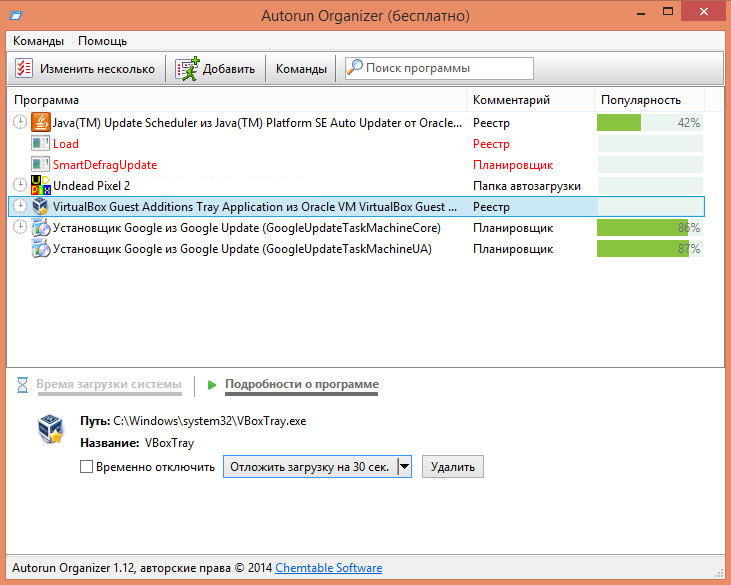
Утилита имеет простой, русифицированный интерфейс, удобна и безопасна для использования новичками. Элементы автозагрузки отображаются в виде списка с указанием типа записи и рейтинга популярности. В нижней части окна имеется диаграмма, показывающая статистические данные относительно времени загрузки системы. Наличествует простейший поиск компонентов загрузки по имени или его части.
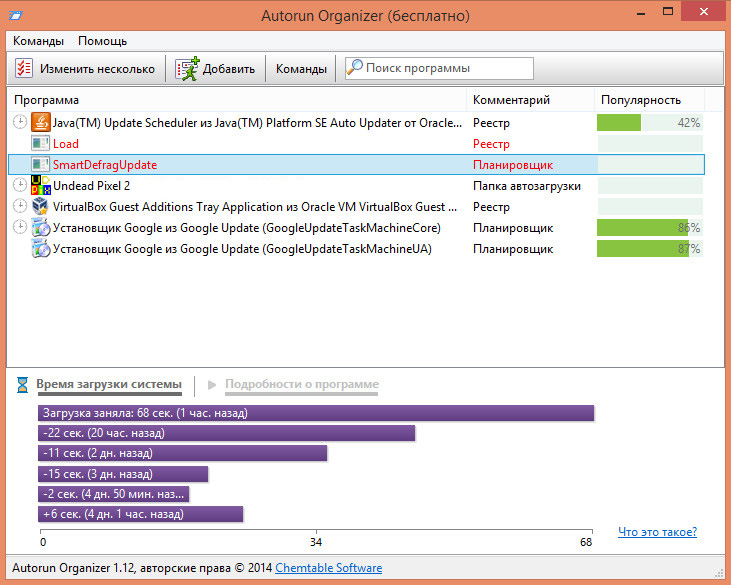
В отличие более продвинутых менеджеров, например, таких как AnVir Task Manager, Autorun Organizer отображает только те приложения, сервисы и службы, которые могут быть заблокированы без какого-либо вреда для системы . Также органайзером поддерживается просмотр свойств элементов автозагрузки, переход в папку, содержащую исполняемый файл, быстрый переход к записи в редакторе реестра или системном планировщике задач.
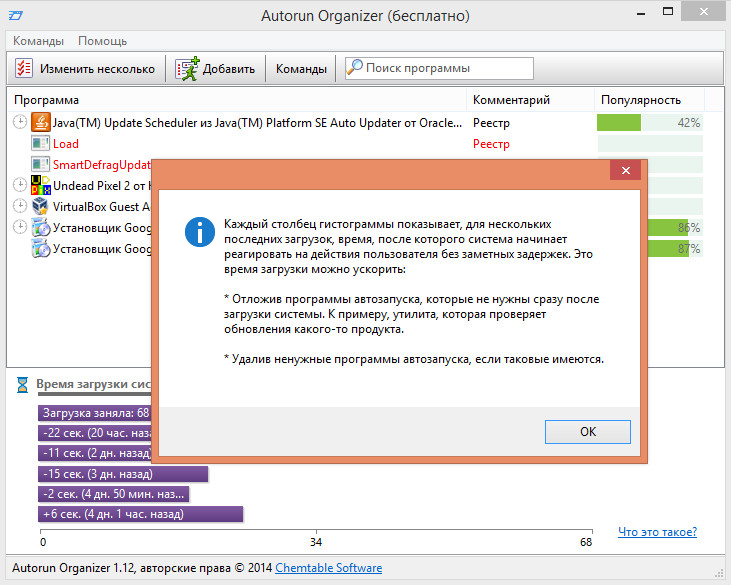
Также Autorun Organizer может похвастать наличием специального модуля, позволяющего блокировать запуск тех особо настойчивых приложений, которые умеют добавлять себя в автозагрузку. Если такое приложение вдруг активируется, менеджер автоматически отключит её. Что касается создания очередности загрузки, то она задается в свойствах каждого приложения. По умолчанию время отложенного запуска — 30 секунд, но это значение легко может быть изменено пользователем.
Распространяется менеджер бесплатно. Программа имеет небольшой вес, потребляет минимум ресурсов, совместима с ОС Windows Vista, 7, 8 и 8.1.
Источник: www.white-windows.ru
Программа Autoruns для Windows
Программа Autorun Organizer – продвинутый менеджер автозапуска для Windows
Программа Autorun Organizer – это продвинутый менеджер автозапуска, более функциональная альтернатива штатной автозагрузке Windows от разработчика ChemTable Software, являющегося создателем популярной программы для оптимизации реестра Windows Reg Organizer. Но, в отличие от последнего, программа Autorun Organizer предлагается для использования совершенно бесплатно. Autorun Organizer может не только включать и временно отключать запускающиеся вместе с Windows приложения и службы, как это умеет делать штатный инструмент операционной системы, но также позволяет полностью удалять объекты из автозагрузки и настраивать их отложенный запуск.
Какие возможности открывает пользователям Windows Autorun Organizer ?
1. Скачивание и установка
Скачать Autorun Organizer можно на официальном сайте ChemTable Software. Цена бесплатности этой программы – продвижение платной Reg Organizer. На одном из этапов мастера установки будет предустановлена галочка попутной инсталляции Reg Organizer, точнее, демо-версии этой программы. Проку от демо-версии без серьезных намерений в дальнейшем приобрести платную лицензионную версию нет никакого. Снимать или не снимать эту галочку – выбор для каждого отдельного случая.

Завершающий этап установки Autorun Organizer предусматривает возможность отключения предустановленной функции антивирусной проверки объектов автозагрузки Windows посредством веб-сервиса компании Google – VirusTotal. Как минимум эта функция не навредит работоспособности системы.

2. Интерфейс и организация
Удобнейший, грамотно и эргономично организованный интерфейс Autorun Organizer в стиле плоскости Windows 10 – черта всех продуктов ChemTable Software. В первом же запустившемся окне программы увидим большую часть ее возможностей – основные объекты автозагрузки Windows, статистику частоты их включений, статистику времени загрузки Windows до момента ее полноценного функционирования. Внедрение линейной диаграммы времени загрузки Windows за определенный период – неплохая идея в случае не слишком приятной картины для психологической стимуляции пользователей немедленно приступить к использованию возможностей Autorun Organizer. В главном окне разработчик даже предусмотрел опцию-подсказку, как можно оптимизировать автозагрузку Windows с помощью отложенного запуска программ и служб.

3. Оптимизация автозагрузки по усмотрению Autorun Organizer
Программа сама обращает внимание пользователя на те моменты, которые можно оптимизировать для более быстрой готовности Windows к работе. Но полноценной такую оптимизацию вряд ли можно назвать. Опция запуска оптимизации автозагрузки предложит перечень приложений и служб, которые, по усмотрению Autorun Organizer, не нужны на этапе загрузки самой Windows, и их запуск может быть отложен на какое-то недолгое время. Прежде чем жать кнопку «Провести оптимизацию», любую программу или службу из перечня можно удалить, нажав на крестик.

4. Разделы автозагрузки
В окне Autorun Organizer изначально отображаются только приложения и службы, отключение которых не может привести к бездействию системы в целом. Это активная по умолчанию вкладка вверху окна «Главные разделы автозапуска». В других вкладках (обесцвеченных и неприметных, видимо, чтобы не привлечь внимание новичков) можно получить доступ к перечню всех объектов – приложений, служб, драйверов, прочих компонентов системы, которые запускаются вместе с ней. Вкладка «Все разделы» – это, соответственно, отображение всех подряд объектов. А во вкладке «Пользовательские» могут отображаться объекты автозагрузки, отфильтрованные согласно выставленным галочкам.

5. Ручная оптимизация автозагрузки
Для работы с объектами автозагрузки необходимо переключиться с вкладки внизу «Время загрузки системы» на вкладку «Подробности о программе». Выбрав определенную программу или службу, в нижней части окна увидим ее путь в системе, в отдельных случаях отметку об оказываемом на запуск системы влиянии, а также оптимизирующие опции – временное отключение, назначение отложенной загрузки, полное удаление. Предустановленные 30 секунд для отложения запуска программ, кликнув на треугольничек кнопки справа, можно изменить и выставить другое значение в секундах.

Доступ к этим же опциям оптимизации реализован в контекстном меню, где также обнаружим и другие опции — типичные для диспетчера задач.

При нажатии кнопки вверху окна «Несколько» попадем в пакетный режим настройки автозагрузки. Выбрав несколько объектов, можем применить доступные для них внизу окна опции.

6. Добавление программ в автозагрузку
Добавить свою программу в автозагрузку, если она таковой возможности посредством собственных настроек не предусматривает, можно с помощью Autorun Organizer. Жмем кнопку вверху «Добавить», указываем путь и далее – «Вперед».

В большей части случаев оставляем предустановленный раздел реестра Windows и жмем кнопку «Готово».

6. Отмена изменений
Отменить ранее назначенный отложенный запуск или временное отключение объекта автозагрузки можно с помощью той же подборки опций в нижней части окна или в контекстном меню. Autorun Organizer также предусматривает возможность отмены ранее примененных изменений в окошке специального раздела – Центра отмены изменений. В этом разделе можно отслеживать применение тех или иных изменений по хронологии и отменять отдельные из них.

7. Веб-сервис VirusTotal
В отдельных случаях может оказаться полезным узнать по тому или иному объекту автозагрузки мнение различных антивирусов, представленных в веб-сервисе VirusTotal. Нажав на ссылку в графе с логотипом VirusTotal, в открывшемся окне браузера получим подробные сведения, какой из антивирусов считает объект опасным, а какой – нет. В самом окне Autorun Organizer в графе веб-сервиса по выбранному объекту будут указываться суммарные показатели, сколькими антивирусами он проверялся, сколькими он сочтен безопасными, а сколькими – вредоносным.
Источник: windowstips.ru
Оптимизация автозагрузки Windows программой Autorun Organizer
Снятие программ и служб Windows с автозагрузки или как минимум их отложенный запуск – один из действенных способов ускорить запуск операционной системы. Этот способ оптимизации, в принципе, можно реализовать штатными средствами Windows: нужно убрать всё некритичное для её функционирования ПО из автозагрузки или реестра, а затем тем программам, чья фоновая работа принципиальна, назначить отложенный запуск с помощью штатного планировщика заданий.
Как это делается, мы в деталях рассматривали в статье «Автозагрузка в Windows 10». Но есть более удобные способы такой оптимизации, реализуемые сторонним софтом. С работой одной из таких программ мы уже знакомились на страницах сайта, это Autoruns и AnVir Task Manager. В этой статье, друзья, хочу познакомить вас с её узкопрофильным аналогом – программой Autorun Organizer.
↑ Оптимизация автозагрузки Windows программой Autorun Organizer
Тогда как AnVir Task Manager является комплексным продуктом, ориентированным больше на системщиков-профессионалов, Autorun Organizer – это продукт для обычных пользователей. У программы современный юзабельный интерфейс, понятная организация и узкая, чётко определённая сфера работы – только упорядочивание автозагрузки Windows в любой её версии, начиная с XP. Загрузить программу можно с её сайта:
https://www.chemtable.com/ru/autorun-organizer.htm
Autorun Organizer абсолютно бесплатна, она создана в поддержку платного продукта компании ChemTable Software – известной в кругах любителей оптимизации Windows программы для чистки реестра Reg Organizer. Первая в своём установщике содержит галочку попутной установки второй. Если в чистильщике реестра нет надобности, в процессе установки Autorun Organizer нужно убрать галочку внедрения Reg Organizer.
↑ Время загрузки компьютера
Одной из примечательных особенностей Autorun Organizer является отображение линейной диаграммы времени загрузки Windows. Для последнего запуска отображается точное время, сколько секунд система загружалась до полной готовности к работе. А все произведённые ранее запуски значатся с положительной или отрицательной разницей во времени относительно последнего запуска.

Эта диаграмма позволит в будущем отслеживать эффективность оптимизации.
↑ Что чаще всего убирают из автозагрузки
Прежде чем отключать и откладывать запуск чего-то, поинтересуемся рейтингом программ и служб, любезно предоставляемым создателями Autorun Organizer в качестве ориентира для новичков. Поскольку программа ориентирована на обычных пользователей, её разработчики предусмотрели возможность отображения, так сказать, общественного мнения – частоту отключения тех или иных программ и служб пользователями, сформированную на базе статистических данных ChemTable Software. Посмотреть, как делают другие, можно, нажав кнопку внизу окна программы «Показывать» или выставив соответствующую галочку в настройках.

В итоге в перечне ПО получим дополнительный столбец с индикатором и процентным отображением частоты отключения (первый показатель) и отложения запуска (второй показатель).

Отображение общественного мнения в нашем тестируемом случае показало, что аудиторию Autorun Organizer составляют по большей части вполне разумные люди. Не самый лучший метод оптимизации в виде отключения аудиодрайвера применяют только 6%. От 13-32% пользователей программы предпочитают ускорять запуск Windows за счёт отключения Защитника Windows, Microsoft OneDrive и служб обновления Chrome. Особенно два последние – хороший выбор.
Но, друзья, всецело полагаться на общественное мнение вам не рекомендую. Если по какой-то программе, службе или драйверу возникнет вопрос, лучше получить о нём справку в Интернете. Тем более, что для этих целей в контекстном меню программы предусматривается удобная функция формирования поискового запроса.

Ну а теперь непосредственно о главном функционале Autorun Organizer.
↑ Представление содержимого автозагрузки
Перечень автозагружаемого ПО в окне программы поделён на разделы:
- «Главные разделы»: здесь отображается всё то, что доступно для отключения и в штатной форме автозагрузки Windows, то есть программы, не имеющие критически важного значения для работоспособности операционной системы;
- «Все разделы»: здесь увидим весь перечень запускаемого вместе с системой ПО – программы, службы, драйверы, записи реестра, задания планировщика;
- «Пользовательские»: это настраиваемый раздел, его можно отфильтровать для удобства работы. Например, убрать из перечня отображение служб и драйверов, за счёт отключения которых вряд ли будет проведена оптимизация.

В любом из разделов автозагружаемое ПО можно сгруппировать по его типу и месту прописки загрузки, нажав на столбец «Комментарий». Это поможет выявить первоочередных претендентов на удаление или отложенный запуск – заданий в планировщике. В нашем тестируемом случае, например, первым кандидатом на удаление стало задание уже удалённой программы. А к отложенному запуску представлены задания вездесущей компании Google.

↑ Удаление и временное отключение
Для проведения любой из операций с автозагружаемым ПО выделяем его в перечне Autorun Organizer и внизу переключаемся на вкладку «Подробности о программе». В нашем случае выбрано задание планировщика уже удалённой программы, потому его можно без сомнений удалять. Делаем это кнопкой, соответственно, «Удалить». Но в других случаях можно применить альтернативное решение – саму запись об автозагрузке не удалять, а выставить галочку временного отключения объекта запуска.

↑ Отложенный запуск
Чтобы назначить программе, службе, заданию реестра или планировщика отложенный запуск, внизу во вкладке «Подробности о программе» кликаем, соответственно, кнопку «Отложить загрузку на 30 сек.». В выпадающем перечне этой кнопки можно установить другое значение в секундах, насколько мы хотим отсрочить запуск программы после загрузки Windows.

- Примечание: временное отключение объектов автозагрузки и их отложенный запуск – операции, которые в окне Autorun Organizer можно в любой момент отменить. А вот перед полным удалением объектов автозагрузки желательно сделать точку восстановления Windows.
↑ Групповой режим операций
Операции, предусматриваемые Autorun Organizer – полное удаление из автозагрузки, временное отключение, отложение запуска — можно проводить в групповом режиме, сразу для нескольких выбранных объектов. Для этого вверху окна нужно нажать кнопку «Изменить несколько».

↑ Добавление в автозагрузку
Autorun Organizer позволяет добавить в автозагрузку любую программу, которая посредством своего функционала этой возможности не предусматривает. Более того, в автозагрузку можно добавить любой объект – любой исполняемый или даже обычный, скажем, медийный файл.

Автозапуск объектов программа прописывает в системном реестре.

↑ Антивирусная проверка объектов автозагрузки
Если на компьютере активен Защитник Windows или стоит другой антивирус, в дополнительных каких-то средствах проверки объектов автозагрузки на предмет их вредоносности нет необходимости. За это должна отвечать защита в реальном времени антивирусных продуктов. Но в тех редких случаях, когда компьютер используется без антивируса и с отключённым Защитником Windows, при этом есть подозрения, что тот или иной запускающийся вместе с системой процесс может быть вредоносным, можно прибегнуть к дополнительной функции Autorun Organizer и включить онлайн-проверку объектов автозагрузки с помощью известного сервиса VirusTotal. Вердикт антивирусных продуктов, работающих с этим сервисом, по выбранному объекту автозагрузки отобразится прямо в окне программы. Детальные же сведения по подозрительным объектам получим в окне браузера при нажатии ссылки перехода на VirusTotal.
Источник: remontcompa.ru
Autorun Organizer
О программе
Autorun Organizer — менеджер автозагрузки, который позволяет просматривать, проверять на вирусы и управлять программами, запускающимися автоматически при старте системы Windows
Что нового
- Незначительные усовершенствования.
Системные требования
- Операционные системы: Microsoft Windows 8, 8.1 и 10 (32- и 64-разрядные), Windows 11 (64-разрядные)
- Оперативная память: от 256 MB RAM
- Жесткий диск: 50 MB свободного места
- Права администратора
Полезные ссылки
- Как включить режим «Максимальная производительность» в Windows 10
- Как выявить неисправность оперативной памяти на компьютере с Windows 10
Подробное описание
Autorun Organizer — простое в использовании приложение, позволяющее управлять программами, которые запускаются при старте системы.
Инструмент является надежным менеджером автозагрузки, который позволяет просматривать и управлять программами, запускающимися автоматически при старте системы. Вы можете просмотреть свойства программ, проверять на вирусы с помощью онлайн-антивируса Virustotal, а также откласть загрузку на некоторое время.
Основные возможности Autorun Organizer
Старые и новые программы
Утилита отображает все программы, запускающиеся при загрузке системы, сортируя их по времени добавления. Таким образом, пользователь может сразу найти недавно установленную программу — она будет отображаться вверху списка.
Контекстное меню содержит полезные пункты, например, просмотр свойств программы, открытие папки расположения программы или расположения записи автозагрузки в системном реестре. Каждое приложение можно переместить из категории старых приложений в недавно добавленные и наоборот.
Подробная информация о программах
В нижней части окна Вы можете просматривать такие свойства, как путь расположения, полное имя и статус автозагрузки для каждого приложения. Большинство приложений запускаются с небольшой задержкой, но некоторые из них запускаются практически мгновенно. Вы можете откласть запуск любой программы, введя необходимое количество секунд. Изменения применяются автоматически при следующей перезагрузке компьютера.
Вы можете добавить другие приложения в список автозагрузки, просто выбрав их в целевой папке. Дополнительно, Вы можете удалять нежелательные приложения, например, программы, которые запускаются слишком долго.
Журнал автозагрузки
Autorun Organizer отображает дневной отчет о последних временах загрузки системы. Другими словами, приложения вычисляет, сколько времени требуется для того, чтобы система Windows загрузилась и стала полностью работоспособной. Установка большого количества приложений может привести к существенному увеличению времени загрузки, поэтому используйте функцию задержки запуска для программ. Более того, собранные функцией статистики данные могут помочь оценить состояние компьютера.
Инструмент позволяет управлять временем автозагрузки компьютера, решая, какие приложения должны автоматически запускаться при старте Windows. Пользователь может легко изменять приоритеты автозагрузки, добавлять новые программы, откладывать загрузку или убирать программы из автозагрузки для оптимизации процесса запуска системы в соответствии с вашими потребностями.
Проверка на вирусы
Autorun Organizer выполняет автоматическую проверку записей автозагрузки с помощью онлайн-сервиса Virustotal, который использует более 50 антивирусов для облачного сканирования.
Источник: www.comss.ru


